
Kita semua pernah mendengar, dan ramai di antara anda mungkin pernah mengalami, ralat Blue Screen of Death (BSoD), tetapi kebanyakan kita tidak menyedari bahawa terdapat satu lagi ralat serupa. Ini ialah ralat skrin hijau Windows 11.
Rata-rata pengguna kemungkinan besar tidak akan menghadapi isu ini, tetapi jika anda melakukannya, penyelesaian masalah tidak jauh berbeza daripada ralat BSoD.
Tetapi persoalan sebenar ialah, mengapa anda menghadapi ralat skrin hijau Windows 11 dan bukannya BSoD? Semak imbas bahagian berikut untuk mencari jawapan kepada soalan ini dan ketahui cara membetulkan ralat.
Perbezaan utama di sini ialah ralat skrin hijau yang ditemui dalam binaan Windows Insider. Oleh itu, jika anda memilih pilihan ini, anda akan mendapat ralat skrin hijau dan bukannya skrin biru.
Walau bagaimanapun, maklumat yang disenaraikan pada skrin ralat adalah lebih kurang sama, kecuali ia mengatakan anda menggunakan Windows Insider Build. Selain itu, ia akan menyenaraikan setiap mesej pada skrin BSoD, tetapi dengan latar belakang hijau.
Selain itu, puncanya adalah serupa dengan ralat skrin biru. Tetapi oleh kerana anda menjalankan Insider Build yang tidak stabil, pepijat sistem pengendalian juga boleh menyebabkan ralat skrin hijau.
Sekarang anda mempunyai pemahaman asas mengenainya, izinkan kami membimbing anda melalui cara paling berkesan untuk membetulkan ralat skrin hijau Windows 11.
Cara paling mudah untuk menghapuskan ralat skrin hijau dan skrin biru dalam Windows 11 ialah menggunakan aplikasi pihak ketiga yang boleh dipercayai yang mengenal pasti dan Menghapuskan masalah PC secara automatik . Inilah yang dilakukan oleh Restor.
Selain membetulkan ralat, alat ini juga menjalankan imbasan biasa untuk mengenal pasti perisian hasad dan memastikan sistem anda kekal dalam keadaan baik.
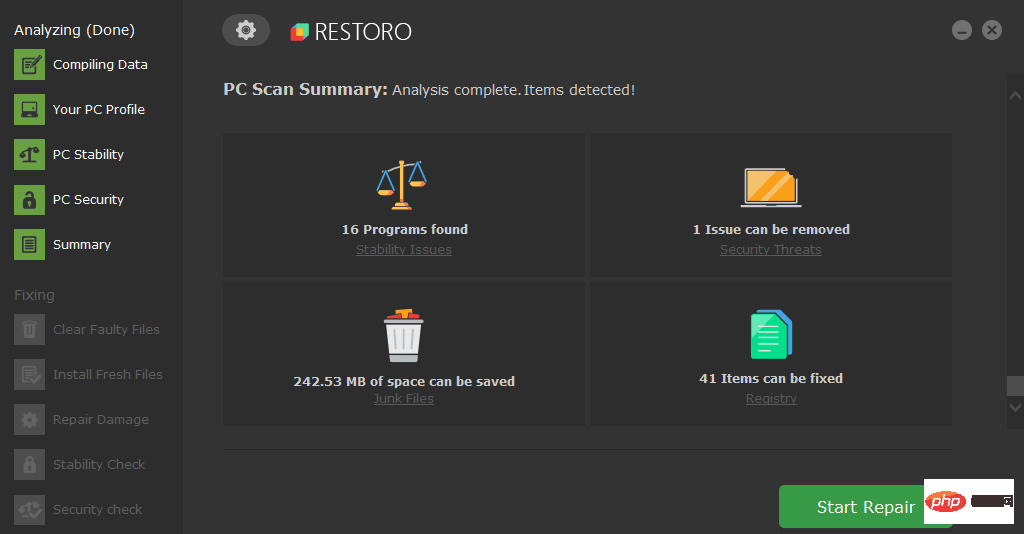
Restoro dikuasakan oleh pangkalan data dalam talian bagi fail sistem berfungsi terkini untuk Windows 10 PC, membolehkan anda menggantikan dengan mudah apa-apa yang mungkin menyebabkan BSoD unsur yang salah.
Perisian ini juga boleh membantu anda dengan mencipta titik pemulihan sebelum memulakan pembaikan, membolehkan anda memulihkan versi sistem sebelumnya dengan mudah jika berlaku masalah.
Berikut ialah cara untuk membetulkan ralat pendaftaran menggunakan Restor:
Setelah proses pembaikan selesai, PC anda sepatutnya berfungsi dengan baik dan anda tidak perlu lagi bimbang tentang ralat BSoD atau masa tindak balas yang perlahan.
⇒Dapatkan Pemulihan
Penafian: Program ini memerlukan peningkatan daripada versi percuma untuk melakukan tindakan tertentu.
Setelah selesai, sistem anda sepatutnya berfungsi seperti sebelum ini. Walau bagaimanapun, jika anda ingin meneruskan menyelesaikan isu secara manual, cuba kaedah yang disenaraikan di bawah.
Salah satu sebab utama di sebalik ralat skrin hijau Windows 11 ialah perkakasan yang disambungkan kepada sistem tidak serasi atau rosak. Untuk membetulkannya, anda hanya perlu mengenal pasti dan memutuskan sambungan peranti tertentu itu.
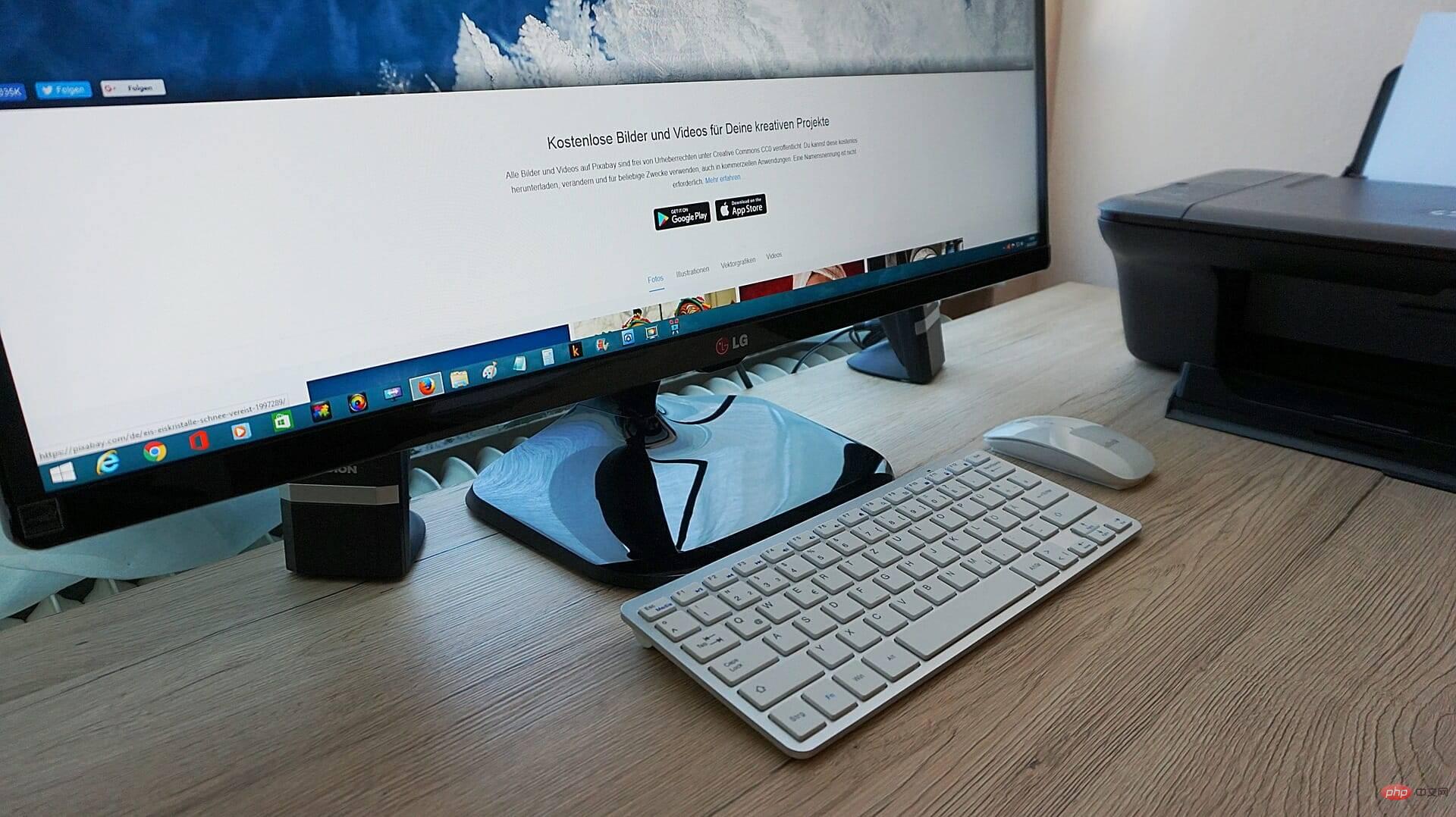
Untuk melakukan ini, pertama, matikan sistem dan putuskan sambungan semua peranti, hanya tinggalkan tetikus dan papan kekunci. Sekarang mula menambah yang anda padamkan dan selepas setiap kali hidupkan komputer anda dan semak sama ada anda menghadapi ralat skrin hijau.
Ulang proses ini sehingga anda mengenal pasti peranti yang rosak atau tidak serasi dan kemudian membaiki atau menggantikannya. Anda juga boleh menghubungi pengeluar peranti untuk mendapatkan penyelesaian.
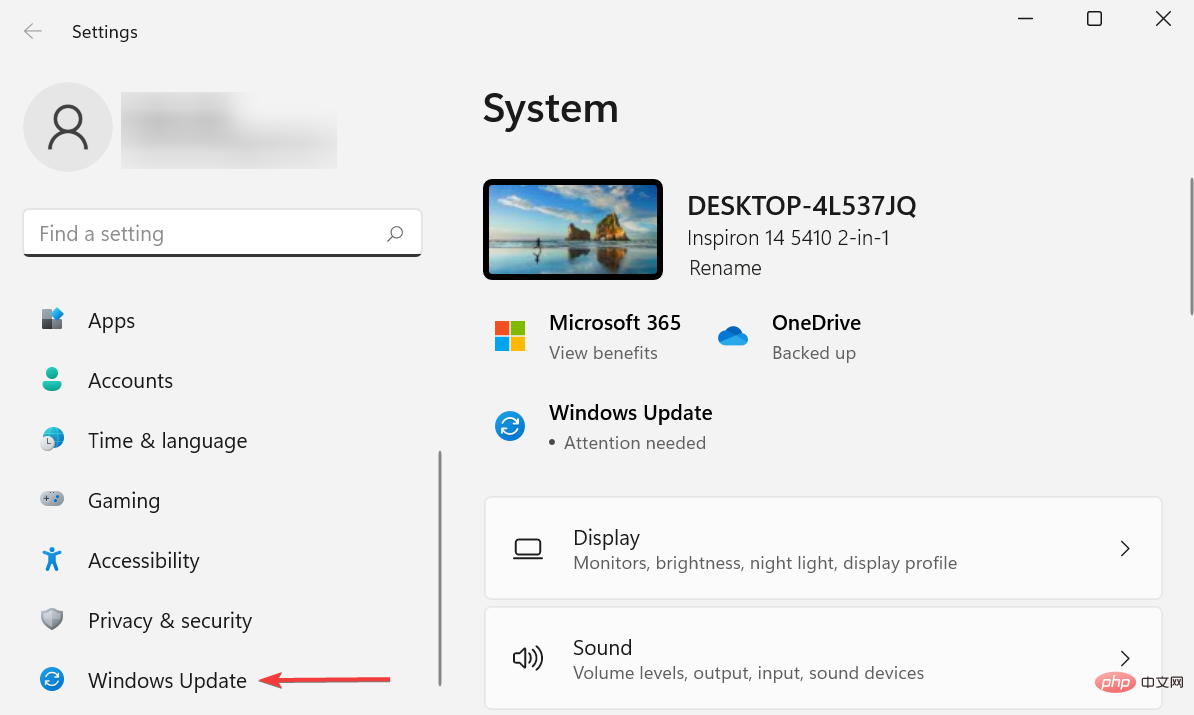
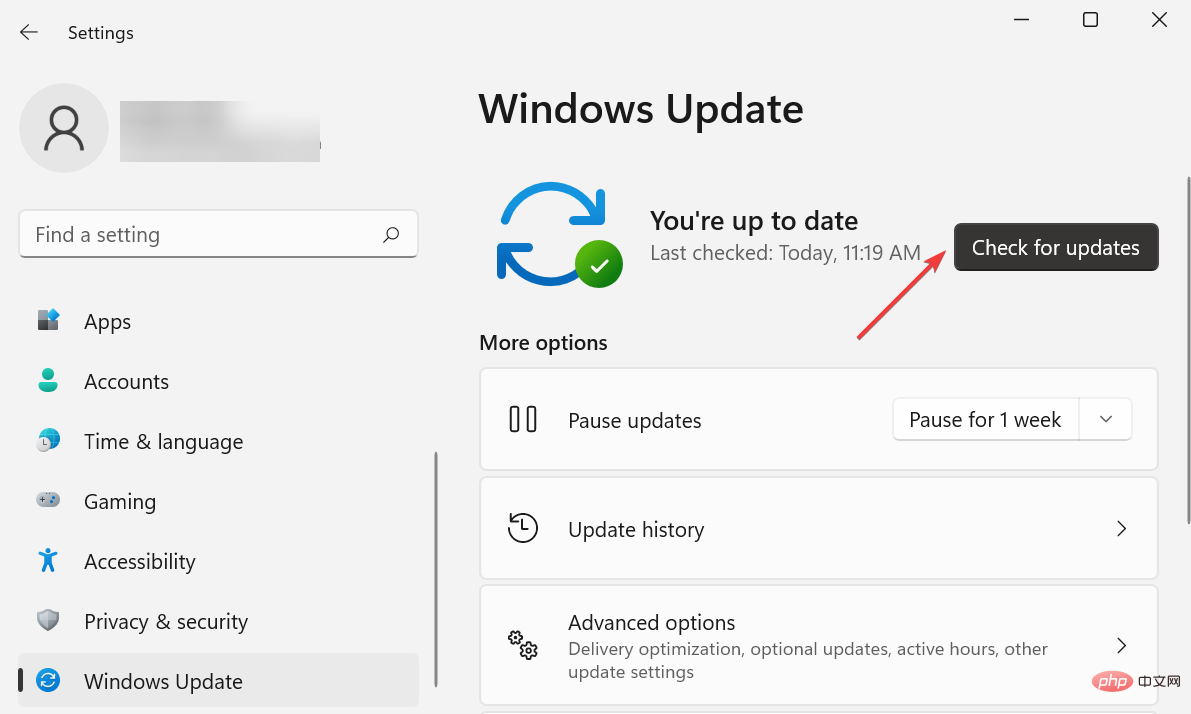
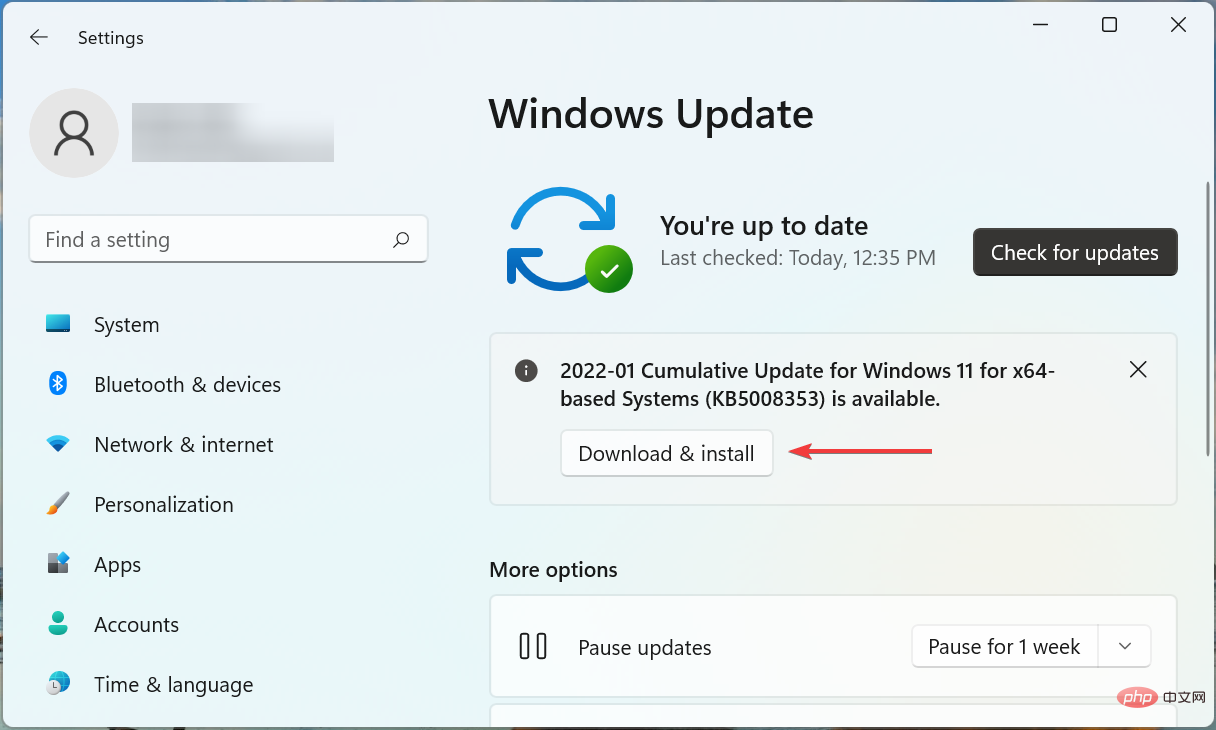
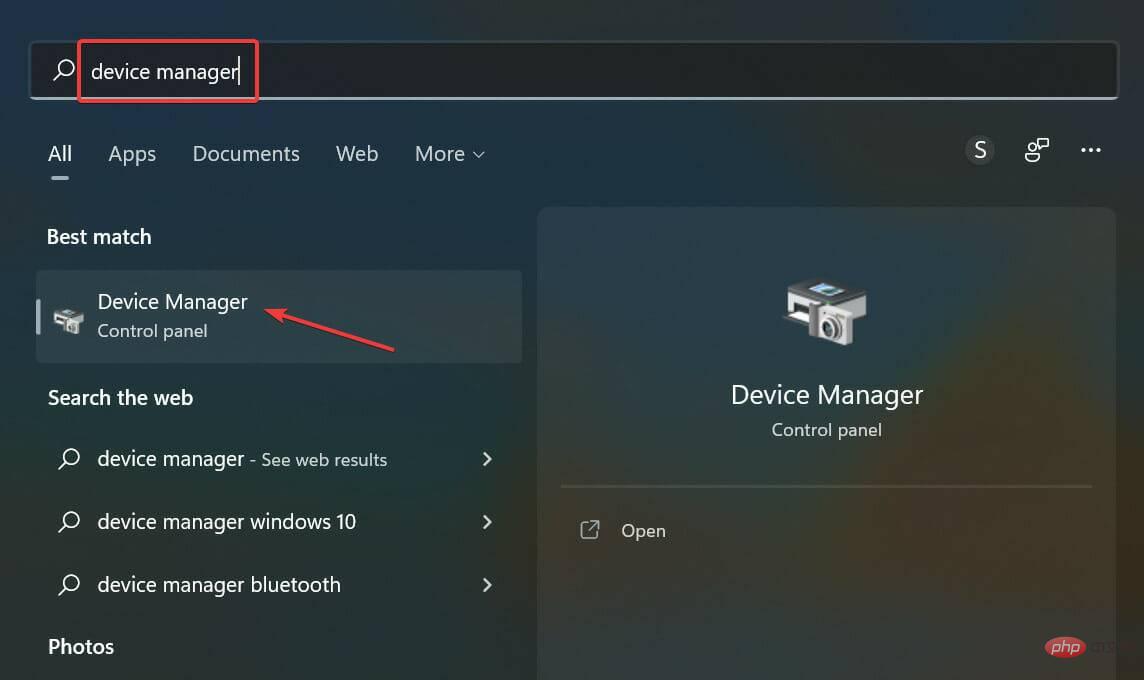
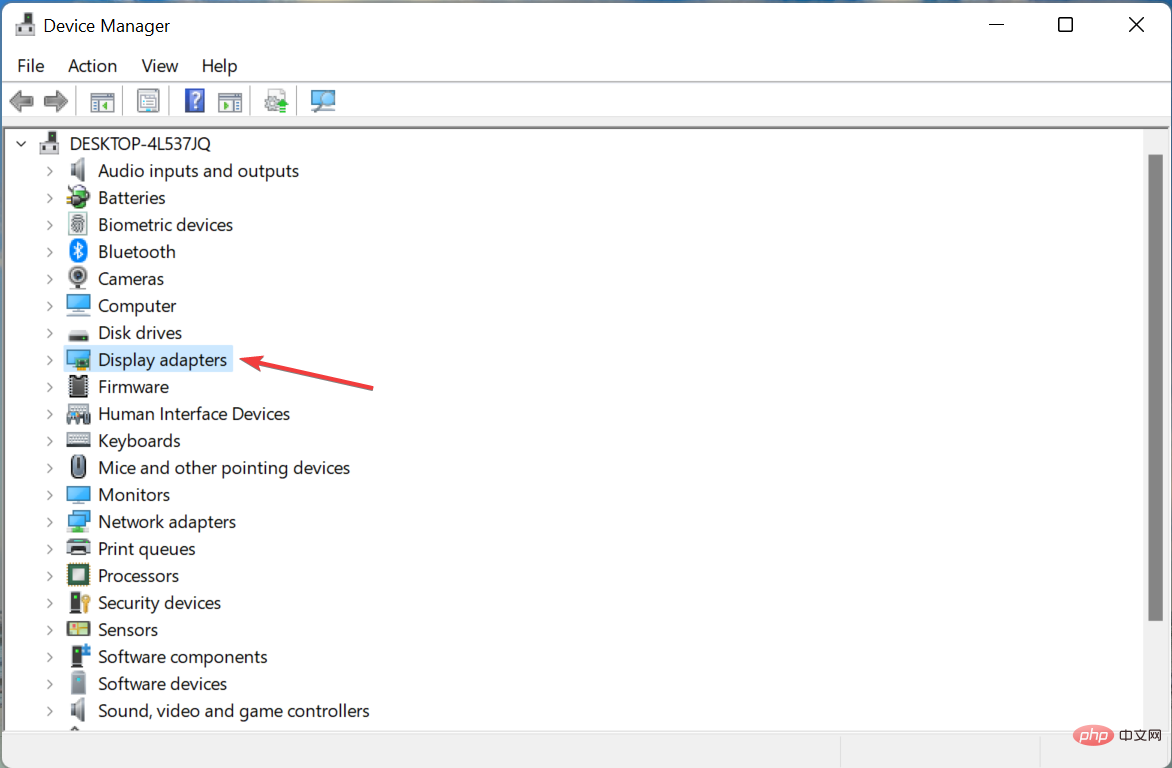
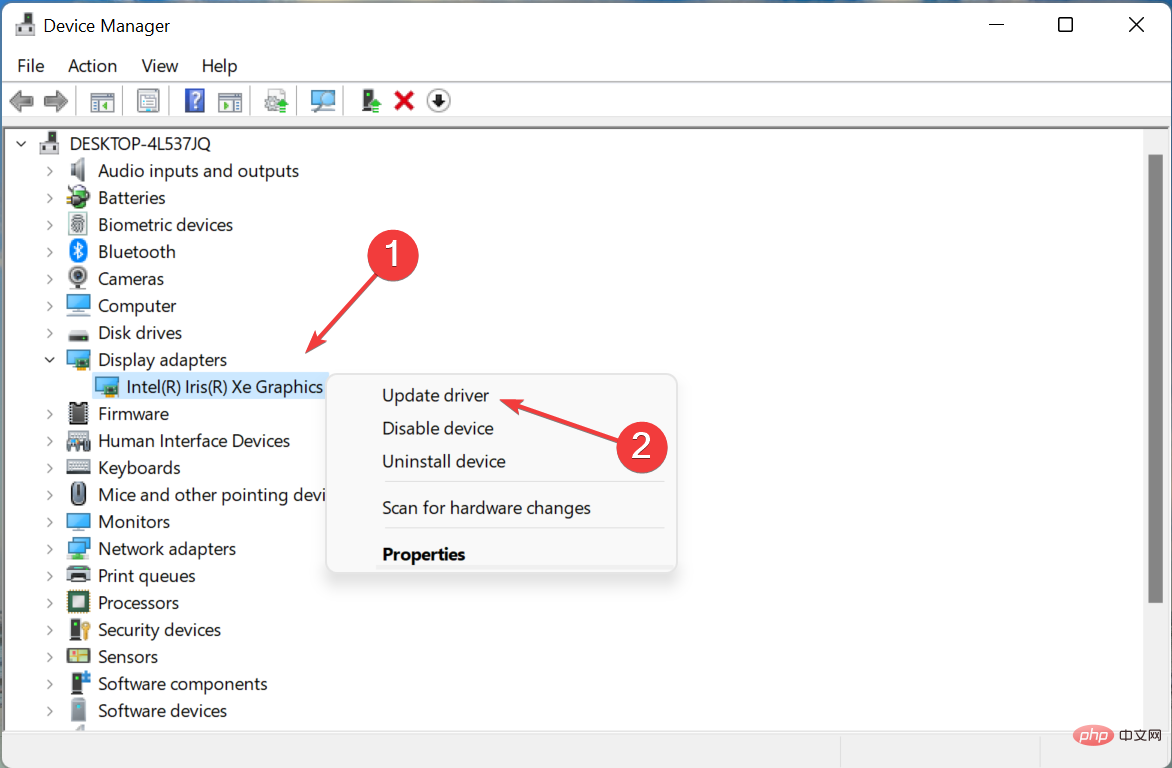
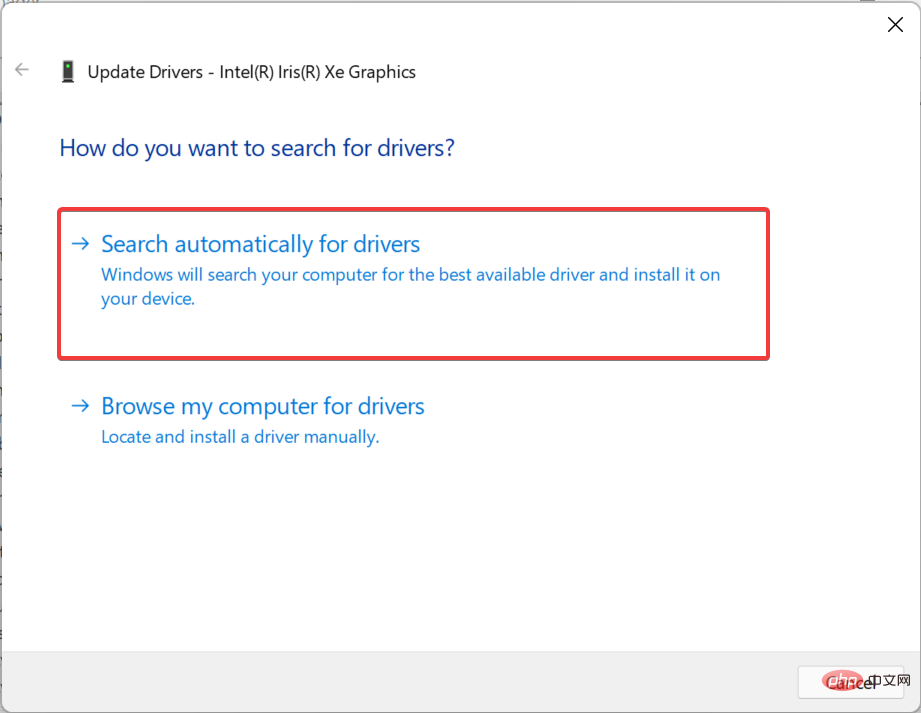
Pemandu lapuk juga boleh menyebabkan ralat skrin hijau Windows 11. Pemacu memainkan peranan penting dalam pengendalian perkakasan yang cekap dengan menyampaikan arahan antara sistem pengendalian dan peranti.
Kaedah Pengurus Peranti yang disenaraikan di sini ialah cara paling mudah untuk mengemas kini pemacu yang dipasang. Tetapi ia hanya akan mencari versi yang wujud pada sistem. Jika anda belum memuat turun versi terkini, cuba kaedah lain untuk mengemas kini pemacu anda.
Begitu juga, kemas kini semua pemacu yang disenaraikan dalam Pengurus Peranti. Jika tidak semua, sekurang-kurangnya pastikan anda mengemas kini peranti kritikal anda seperti kad grafik, cakera keras, papan kekunci, tetikus, dll.
Seluruh proses pasti akan mengambil masa, tetapi terdapat alternatif yang lebih mudah, apl pihak ketiga. Anda boleh menggunakan DriverFix, alat khusus yang menyemak kemas kini secara automatik dan memasangnya untuk pemacu pada sistem anda.
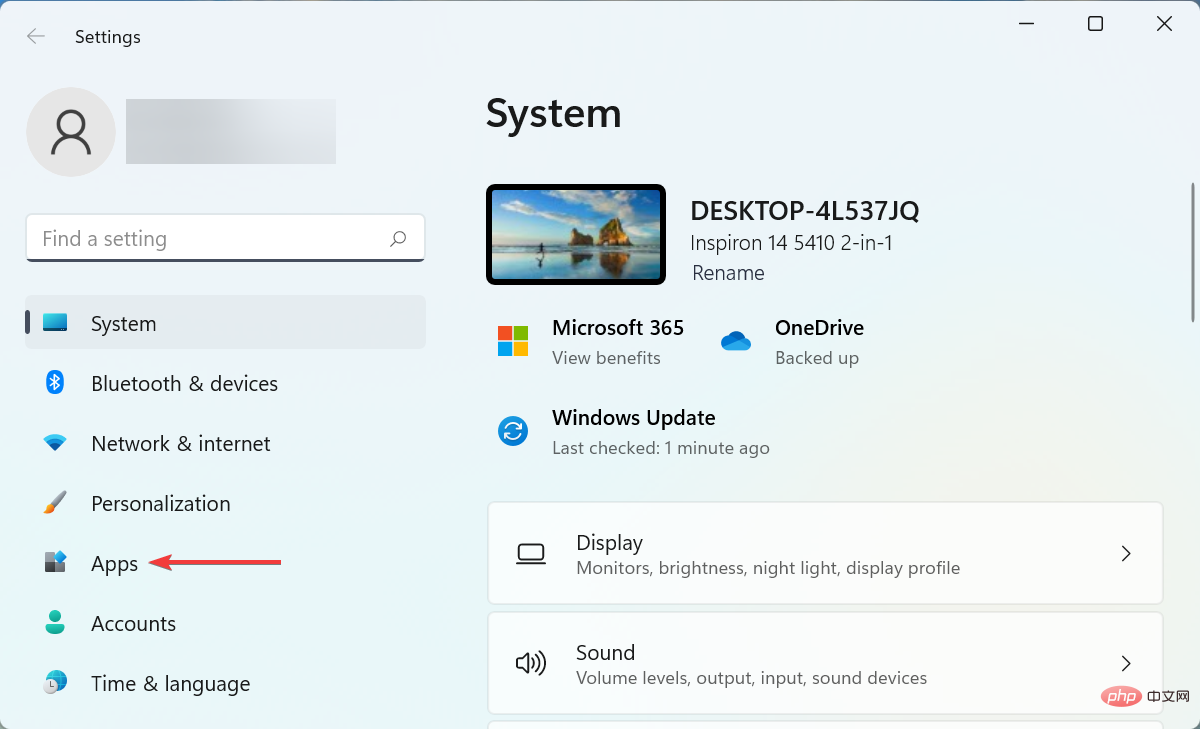
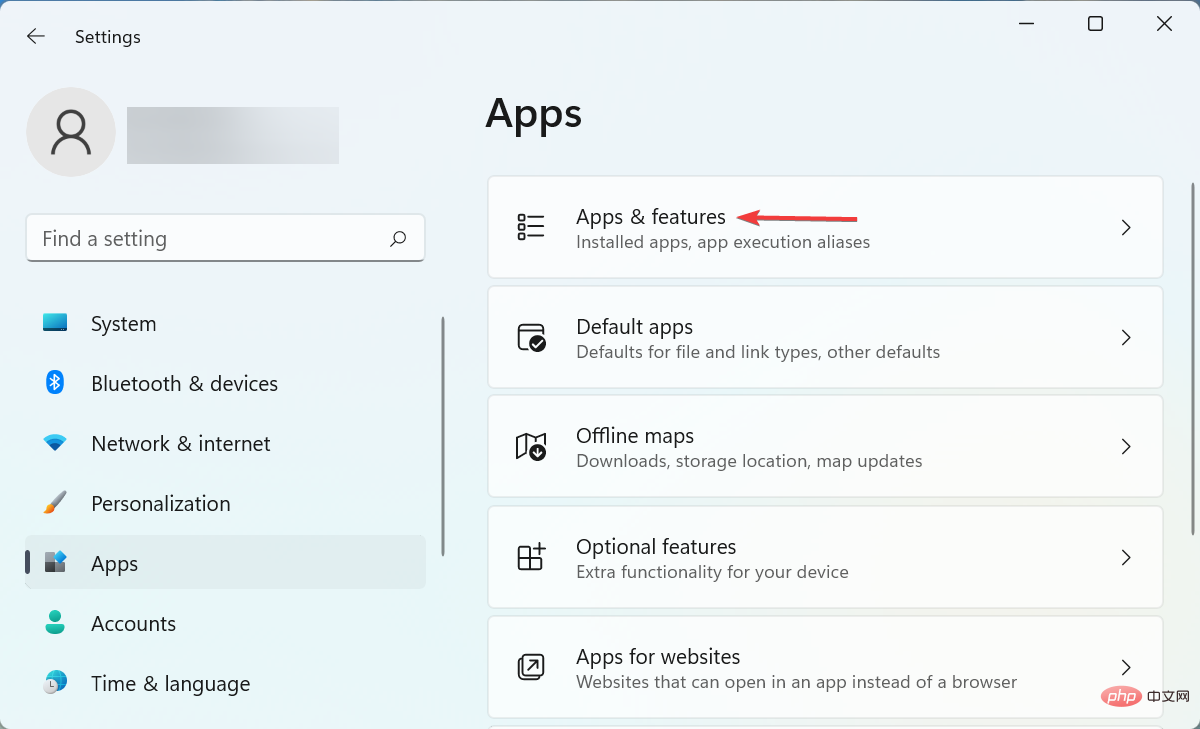
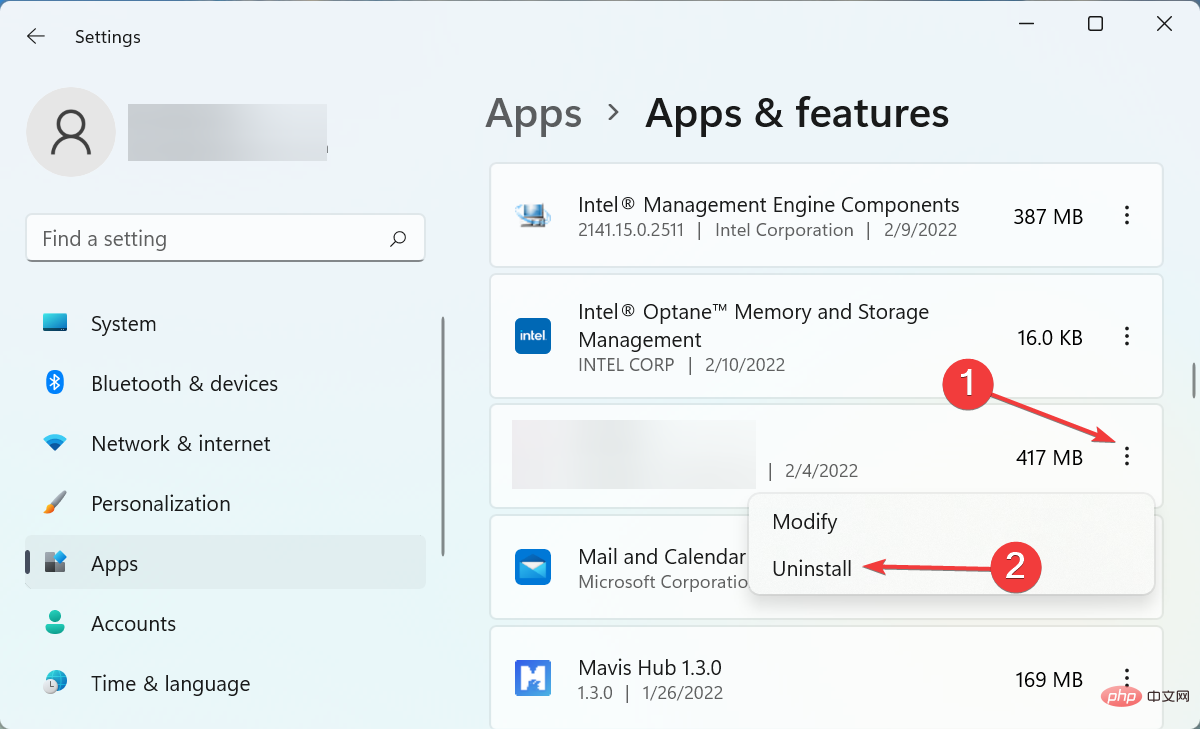
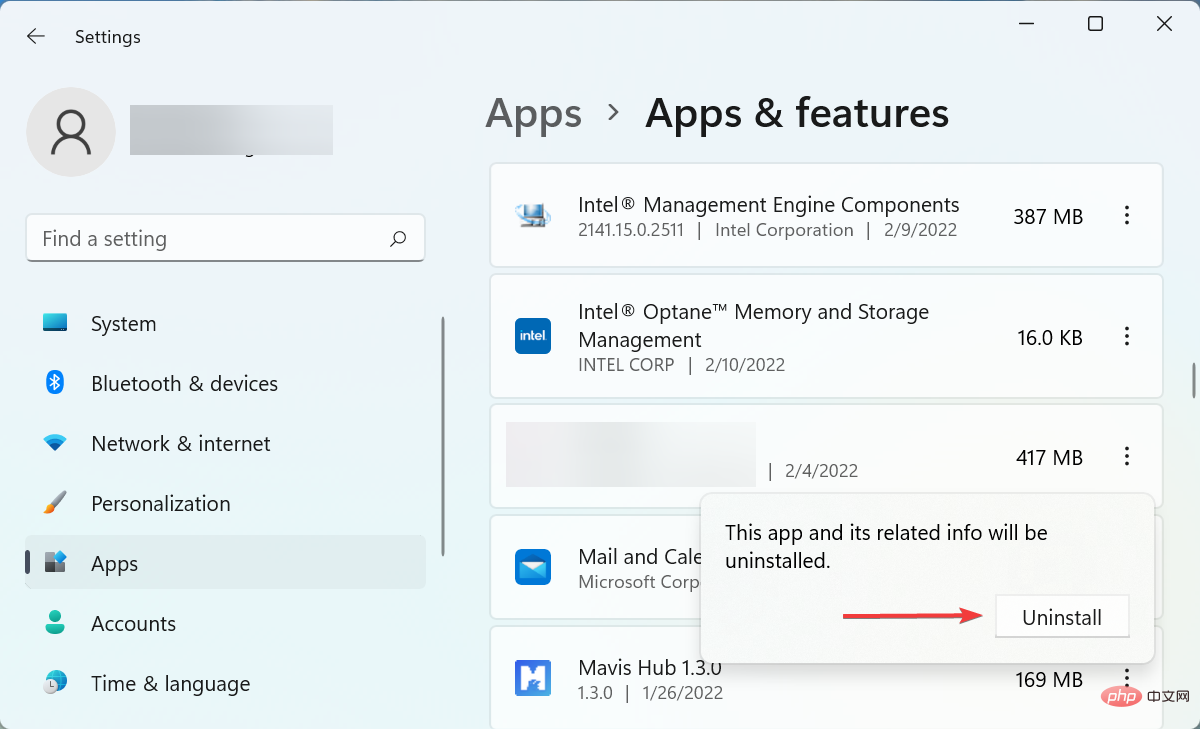
Jika anda mula mengalami ralat skrin hijau Windows 11 selepas memasang apl, sebaiknya padamkannya. Banyak perisian antivirus pihak ketiga diketahui menyebabkan ralat ini, jadi pastikan anda menyahpasangnya juga.
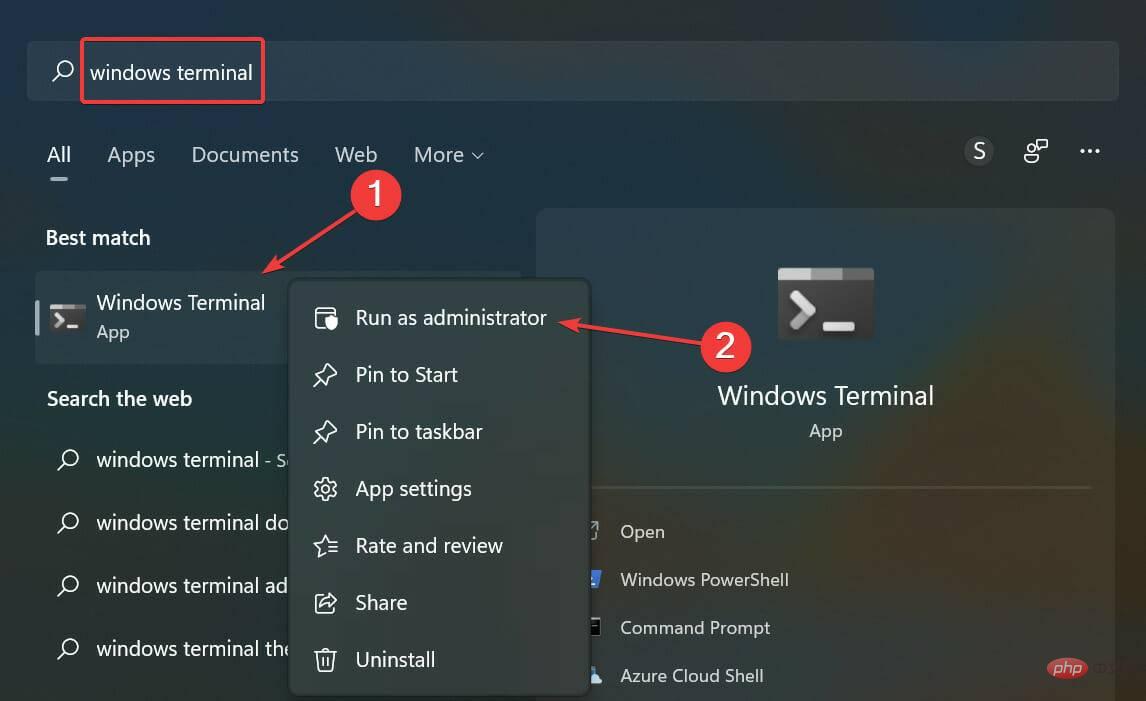
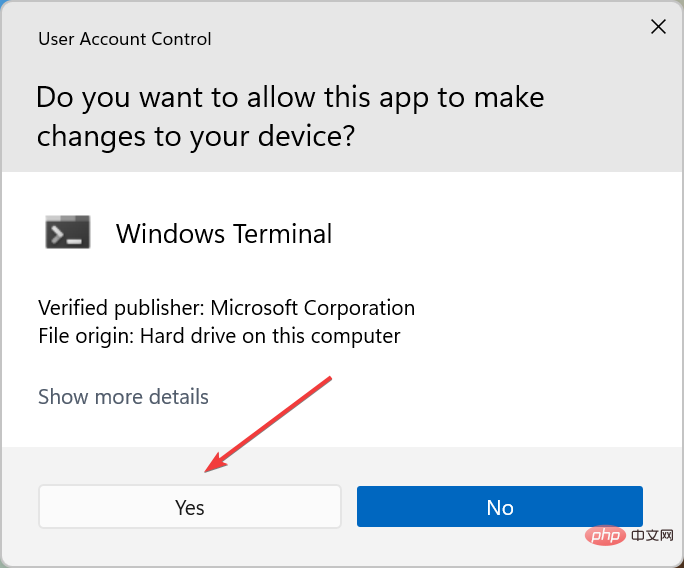
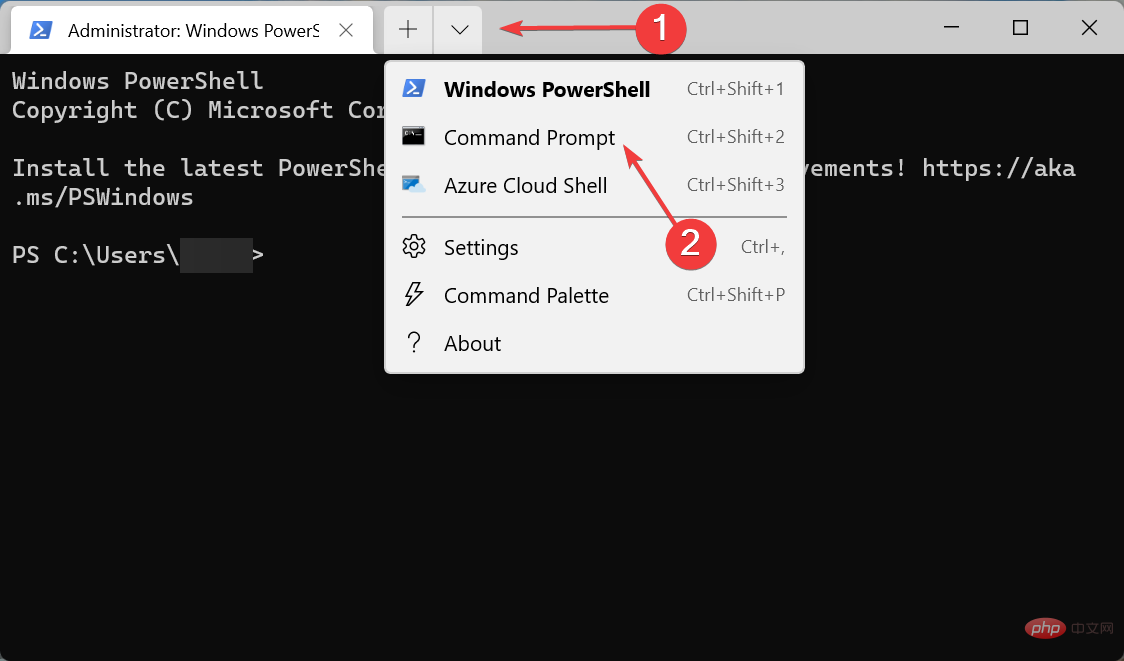
<strong>Dism /Online /Cleanup-Image /ScanHealth</strong><code><strong>Dism /Online /Cleanup-Image /CheckHealth</strong>Dism /Online /Cleanup-Image /CheckHealth<strong>Dism /Online /Cleanup-Image /RestoreHealth</strong>
<strong>sfc /scannow</strong>SFC ( Pemeriksa Fail Sistem) 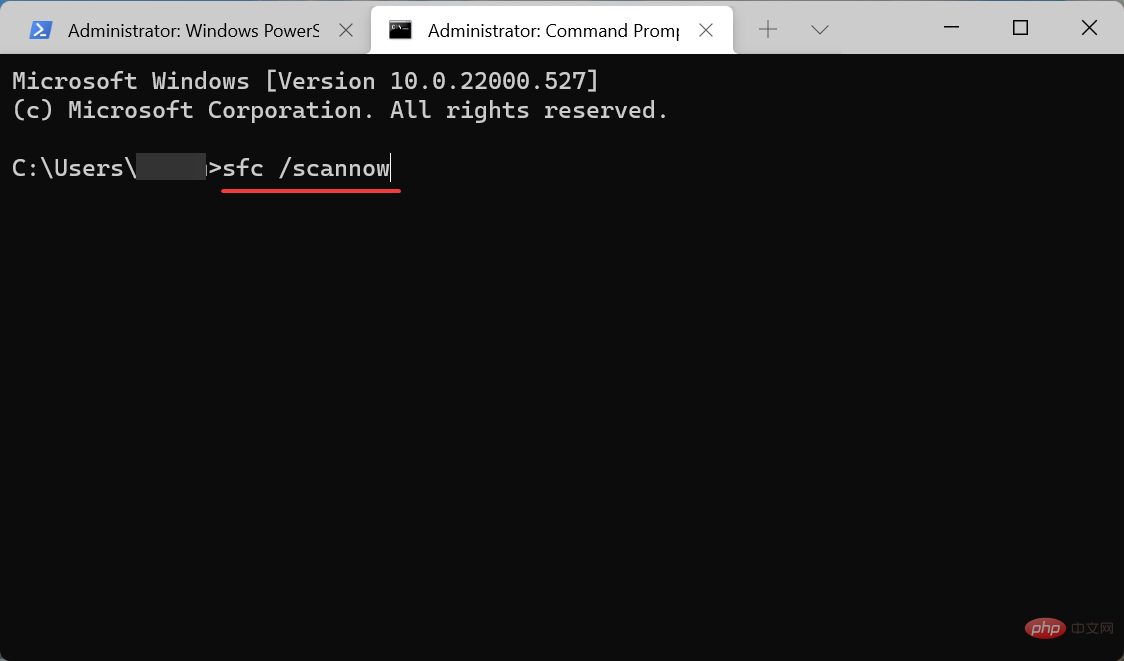 Imbas:
Imbas: 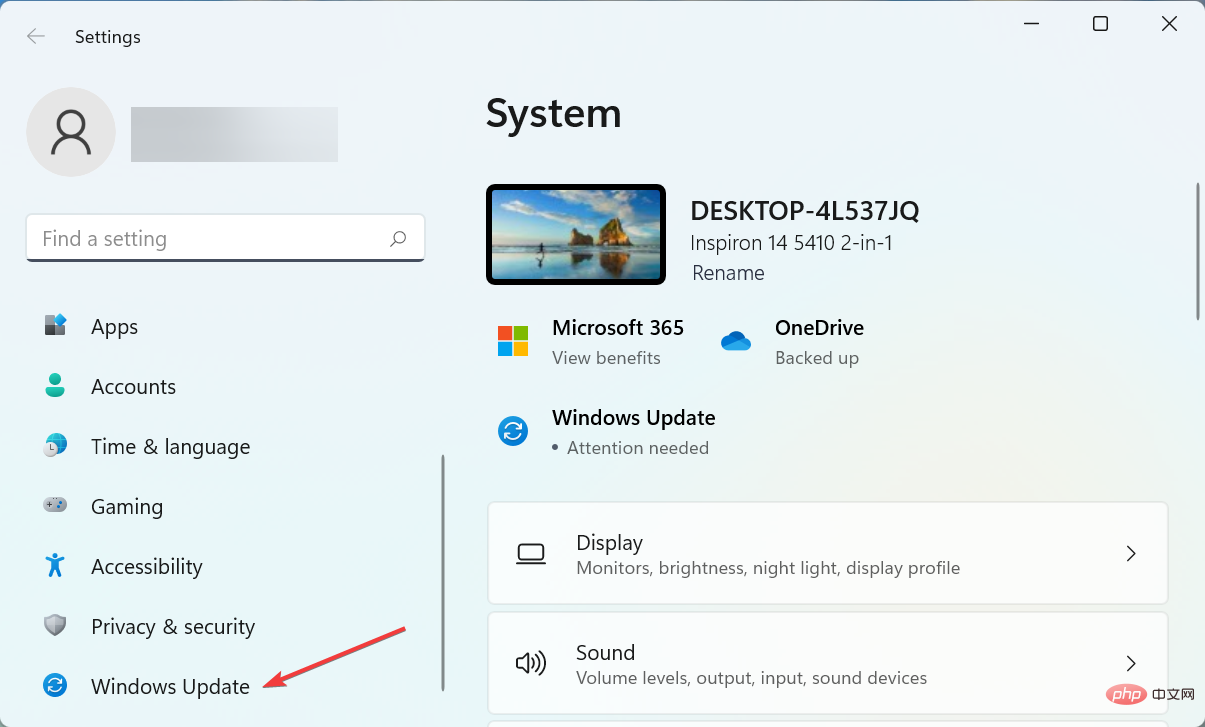 untuk melancarkan Tetapan dan pilih
untuk melancarkan Tetapan dan pilih 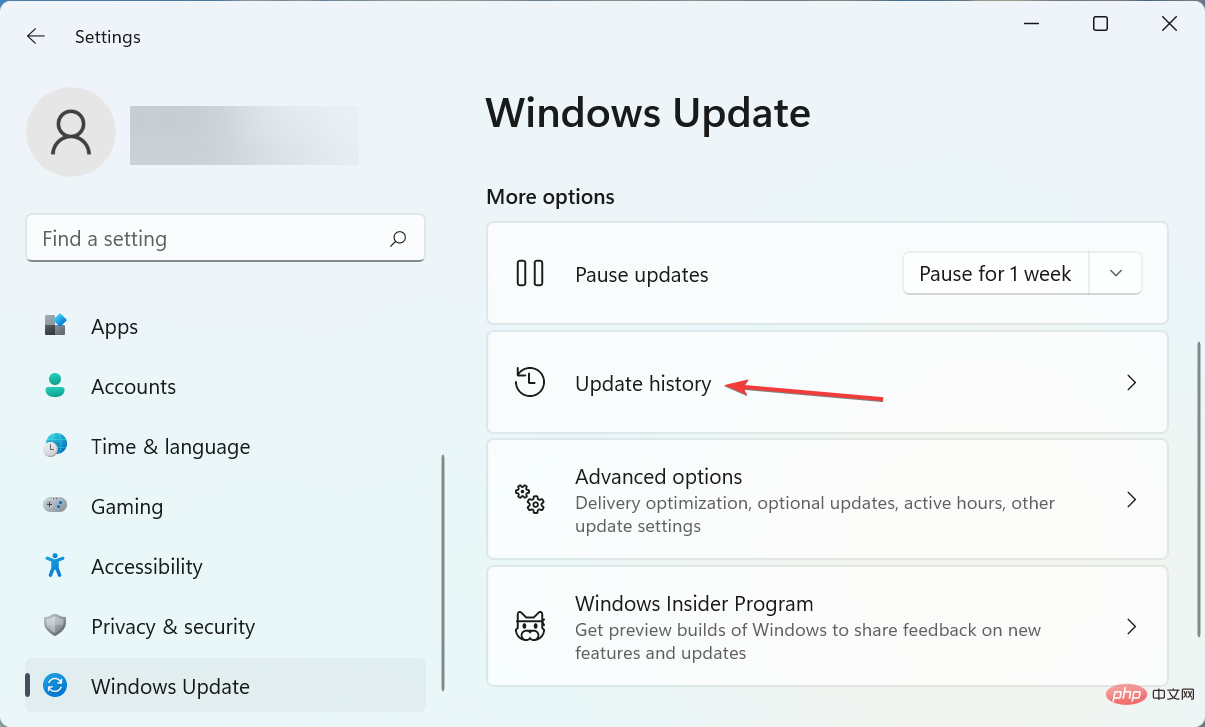 Seterusnya, klik
Seterusnya, klik 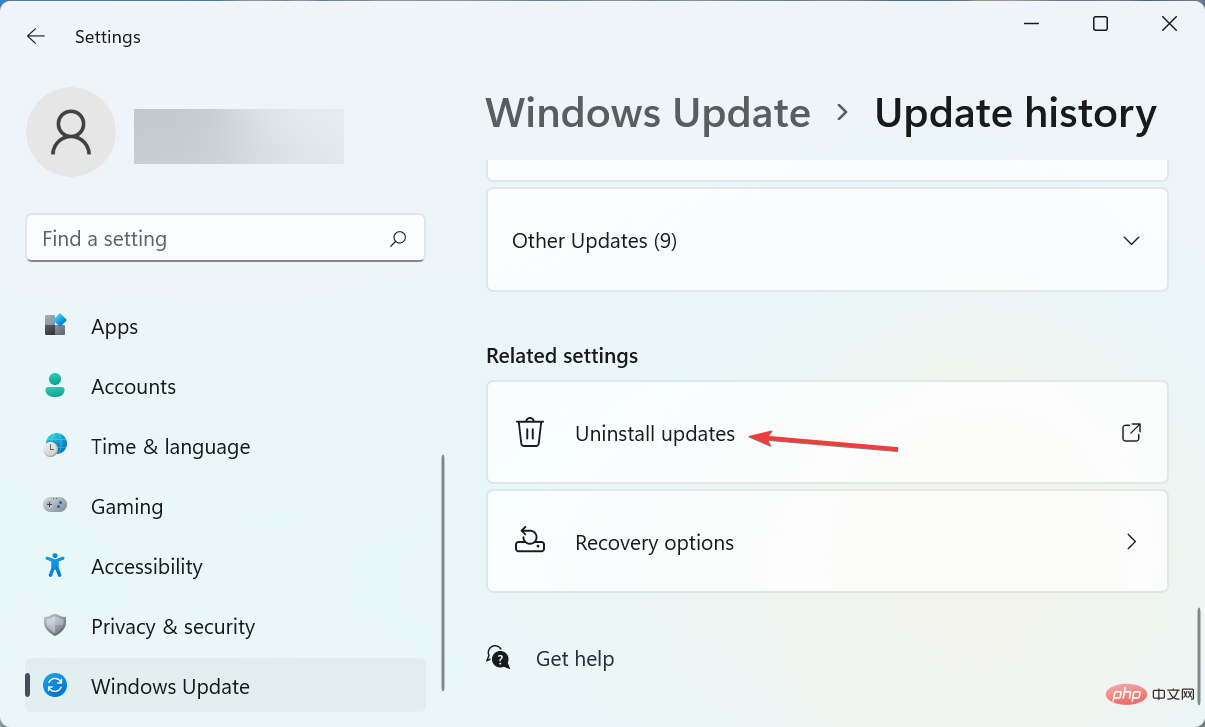 Klik
Klik 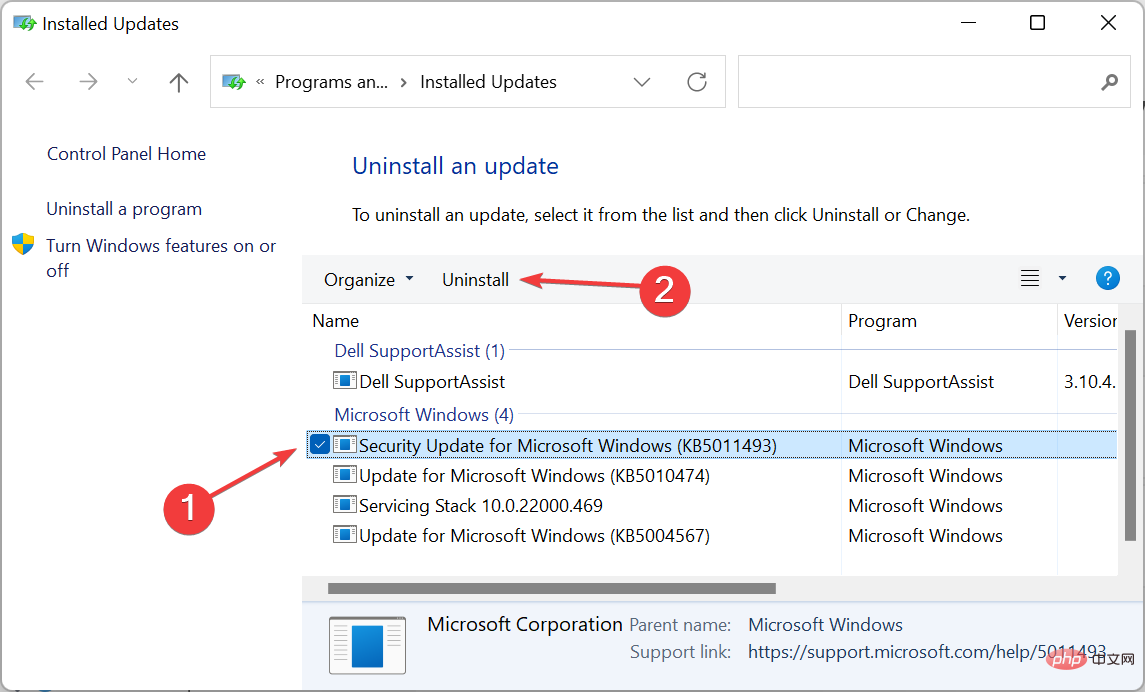 Sekarang, pilih kemas kini yang bermasalah dan klik
Sekarang, pilih kemas kini yang bermasalah dan klik 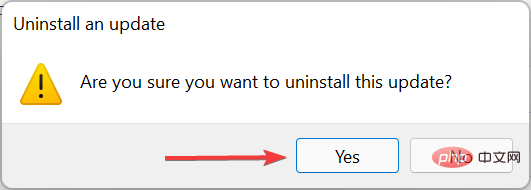 Klik
Klik Atas ialah kandungan terperinci Bagaimana untuk membetulkan ralat Windows 11 Green Screen of Death. Untuk maklumat lanjut, sila ikut artikel berkaitan lain di laman web China PHP!




